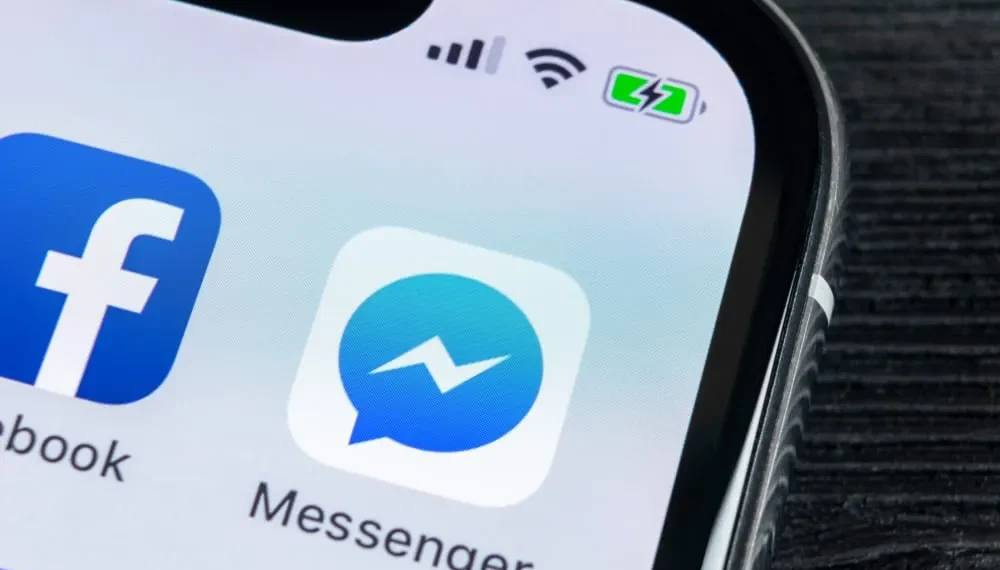Facebook Messenger permite a los usuarios hacer videollamadas a sus amigos; Una vez que lo haga, alguien que ve la conversación de su mensajero puede ver el historial de llamadas.
Si bien no hay ningún problema con el historial de llamadas, el problema surge cuando tiene un miembro o socio de la familia entrometida.
En ese caso, saber cómo eliminar las llamadas en Facebook Messenger es útil.
Respuesta rápidaPara eliminar las llamadas en Facebook Messenger, puede eliminar una llamada en particular de su historial abriendo la sección de llamadas de video, haciendo clic con el botón derecho en la llamada, tocando el botón "Eliminar" y finalmente haciendo clic en el botón "Eliminar" nuevamente para confirmar el acción. Sin embargo, eso no elimina el historial de llamadas de la conversación. Para eliminar completamente el historial de llamadas, debe eliminar la conversación que contiene la llamada.
Esta guía cubre cómo eliminar las llamadas en Facebook Messenger del historial de llamadas. Además, muestra los pasos de eliminar por completo el historial de llamadas de su conversación de Messenger, y los pasos presentados acomodan a los usuarios de Mobile y de escritorio Facebook Messenger.
Cómo eliminar las llamadas del historial de llamadas de Messenger
Todas las llamadas de video que realice en Facebook Messenger estarán disponibles en el historial de llamadas.
Por lo tanto, es posible localizar una videollamada en particular y eliminarla.
El único inconveniente con este método de eliminar las llamadas en Facebook Messenger es que el historial de llamadas todavía es visible en su conversación de mensajería. Veremos cómo solucionarlo en una sección posterior.
Mientras tanto, siga los pasos a continuación para eliminar las llamadas de su historial de llamadas de mensajería:
- Abra su aplicación de Messenger de Facebook.
- Toque las videollamadas y ubique la llamada que desea eliminar.
- Toque y mantenga presionada la llamada , luego haga clic en el botón "no indicar" para Android .
Para iOS , deslice a la izquierda en la llamada en particular, luego haga clic en el botón " no tolerante " . - Confirme la acción haciendo clic nuevamente en el botón " no entendido " .
Su llamada ahora se elimina del historial de llamadas, pero si abre la conversación particular de la persona a la que llamó, aún aparecerá.
Cómo eliminar las llamadas de la conversación de mensajería
Eliminar la conversación particular que contiene la llamada que realizó es su mejor opción para eliminar completamente las llamadas en Facebook Messenger. Con este método, no dejará ningún rastros de hacer una videollamada con nadie.
Veamos los pasos a continuación.
Para escritorio
- Abra su aplicación de escritorio Messenger de Facebook o visite Messenger.com en su navegador.
- Localice el chat que contiene el historial de llamadas.
- Haga clic derecho en la conversación particular para la aplicación de escritorio o haga clic en los tres puntos para el navegador .
- Toque la opción "Eliminar chat" .
- Por último, haga clic en la opción "Confirmar Eliminar" .
Usando Android
Si usa Android, use los pasos a continuación:
- Abra la aplicación Facebook Messenger.
- Abra la sección "Chats" y localice su conversación objetivo .
- Deslice a la izquierda en la conversación o toque y aguanta la conversación.
- Haga clic en "Eliminar" .
- Confirme la acción haciendo clic en el botón "Eliminar chat" .
Usando iPhone
Si usa iPhone, siga los pasos a continuación:
- Abra su aplicación de Messenger de Facebook.
- Localice el chat particular en la sección "CHATS" .
- Deslice la izquierda en la conversación y toque "Más" .
- Haga clic en "Eliminar" .
- Confirme la acción haciendo clic en el botón "Eliminar" nuevamente.
Los pasos anteriores eliminan el historial de llamadas incluso en su sección de chats. De esa manera, su amigo entrometido no tiene la posibilidad de saber a quién llamó, ya que ninguna evidencia puede demostrar que llamó a nadie a Facebook Messenger.
Conclusión
Esta guía ha cubierto los pasos a seguir para eliminar las llamadas en Facebook Messenger, incluida la eliminación de la conversación y todo el historial de llamadas.
Eliminar el historial de llamadas en Facebook Messenger lo ayuda a ocultar sus actividades, y con este artículo, tiene una guía sobre cómo hacerlo.
Preguntas frecuentes
¿Cómo elimino mi historial de llamadas de Messenger de Facebook?
Puede abrir su Messenger de Facebook y hacer clic en el icono de llamadas para mostrar las llamadas que ha realizado. A partir de ahí, hacer clic en la llamada en particular le dará una opción para eliminarla. Alternativamente, puede hacer clic en la conversación en particular y eliminarla, lo que también elimina el historial de llamadas.